Wie erstellt man eine Dropdown-Liste aus einer Tabelle ohne Duplikate in Excel?
Angenommen, Sie möchten eine Dropdown-Liste auf Basis einer Tabellenliste erstellen, die einige doppelte Werte enthält. Wie können Sie diese Duplikate in der Dropdown-Liste in Excel ausschließen? Tatsächlich gibt es drei Methoden, die Ihnen helfen können.
Dropdown-Liste ohne Duplikate mit PivotTable erstellen
Dropdown-Liste ohne Duplikate durch Entfernen von Duplikaten erstellen
Dropdown-Liste ohne Duplikate mit Kutools für Excel erstellen ![]()
Dropdown-Liste ohne Duplikate mit PivotTable erstellen
Sie können zuerst eine PivotTable auf Basis der Tabelle erstellen und dann eine Dropdown-Liste auf Basis der PivotTable erstellen.
1. Wählen Sie die Tabelle aus, klicken Sie auf Einfügen > PivotTable und wählen Sie dann eine Position für die neue PivotTable aus.
 |  | 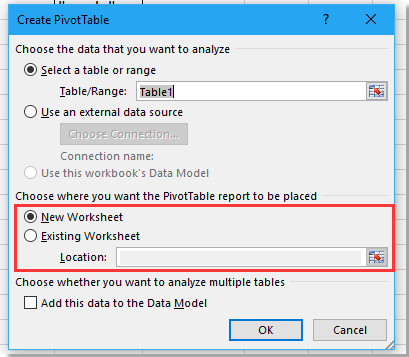 |
2. Klicken Sie OK, dann im PivotTable-Felder Bereich ziehen Sie die Spalte, auf deren Basis Sie die Dropdown-Liste erstellen möchten, in den Zeilen Abschnitt.
3. Nun sind die Daten der Liste eindeutig. Wählen Sie eine Zelle(n) aus, um die Dropdown-Liste zu platzieren, und klicken Sie auf Daten > Datenüberprüfung > Datenüberprüfung.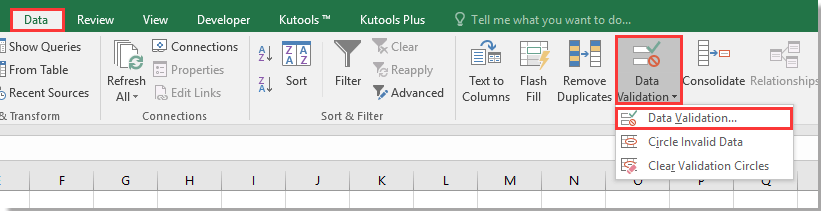
4. Im Datenüberprüfung Dialogfeld wählen Sie Liste in Zulassen Liste unter Optionen Tab, wählen Sie die PivotTable-Liste als Quelle Daten.
5. Klicken Sie OKJetzt wurde die Dropdown-Liste ohne Duplikate erstellt.
Dropdown-Liste ohne Duplikate durch Entfernen von Duplikaten erstellen
Sie können auch die Duplikate aus der Tabellenliste entfernen und dann die Dropdown-Liste erstellen.
1. Wählen Sie den Spaltenbereich aus, den Sie in der Tabelle verwenden möchten, und drücken Sie Strg + C um ihn zu kopieren, und fügen Sie ihn an einer anderen Position ein, indem Sie Strg + V.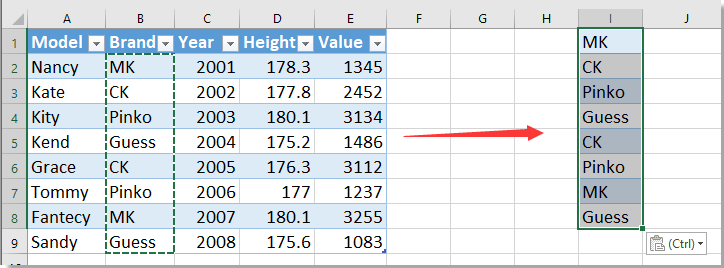
2. Dann wählen Sie weiterhin die Liste aus, klicken Sie auf Daten > Duplikate entfernen.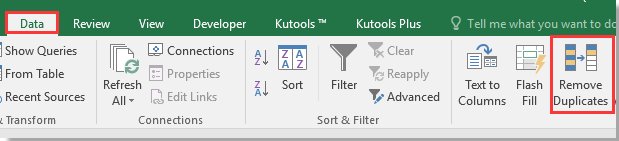
3. Aktivieren oder deaktivieren Sie im Dialogfeld „Duplikate entfernen“ das Kontrollkästchen Daten enthalten Überschriften je nach Bedarf, und klicken Sie auf OK. Dann erscheint ein Dialogfeld, das Sie über die Anzahl der entfernten Duplikate informiert; klicken Sie auf OK.
 |  |  |
4. Wählen Sie eine Zelle(n) aus, um die Dropdown-Liste zu platzieren, und klicken Sie auf Daten > Datenüberprüfung > Datenüberprüfung.
5. Im Datenüberprüfung Dialogfeld wählen Sie Liste in Zulassen Liste unter Optionen Tab, wählen Sie die neue Liste als Quelle Daten.
6. Klicken Sie auf OK, dann wurde die Dropdown-Liste mit eindeutigen Werten erstellt.
Dropdown-Liste ohne Duplikate mit Kutools für Excel erstellen
Wenn Sie Kutools für Excel haben, lösen Sie diese Aufgabe schnell.
Nach der Installation von Kutools für Excel gehen Sie bitte wie folgt vor: (Kostenloser Download von Kutools für Excel jetzt!)
1. Wählen Sie den Spaltenbereich aus, den Sie in der Tabelle verwenden möchten, und klicken Sie dann auf Kutools > Auswählen > Auswahl Duplikate & Eindeutige Zellen.
2. Aktivieren Sie im erscheinenden Dialogfeld die Option Alle eindeutigen Werte (Erster Duplikat eingeschlossen), klicken Sie auf Ok, dann erscheint ein Dialogfeld, das Sie über die Anzahl der ausgewählten Werte informiert. Klicken Sie auf OK.
 |  |  |
3. Drücken Sie nun Strg + C um die ausgewählten Daten zu kopieren, und gehen Sie an eine andere Position, um Strg + V zu drücken, um sie einzufügen.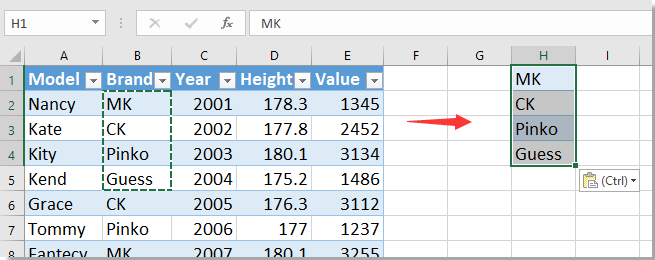
4. Wählen Sie eine Zelle(n) aus, um die Dropdown-Liste zu platzieren, und klicken Sie auf Daten > Datenüberprüfung > Datenüberprüfung.
5. Wählen Sie im Dialogfeld Datenüberprüfung Liste in der Zulassen-Liste unter dem Optionen-Tab aus, und wählen Sie die kopierten eindeutigen Daten als Quelldaten aus.
6. Klicken Sie dann auf OK, die eindeutige Dropdown-Liste ist erstellt.
Demo: Auswahl Duplikate & Eindeutige Zellen
Die besten Produktivitätstools für das Büro
Stärken Sie Ihre Excel-Fähigkeiten mit Kutools für Excel und genießen Sie Effizienz wie nie zuvor. Kutools für Excel bietet mehr als300 erweiterte Funktionen, um die Produktivität zu steigern und Zeit zu sparen. Klicken Sie hier, um die Funktion zu erhalten, die Sie am meisten benötigen...
Office Tab bringt die Tab-Oberfläche in Office und macht Ihre Arbeit wesentlich einfacher
- Aktivieren Sie die Tabulator-Bearbeitung und das Lesen in Word, Excel, PowerPoint, Publisher, Access, Visio und Project.
- Öffnen und erstellen Sie mehrere Dokumente in neuen Tabs innerhalb desselben Fensters, statt in neuen Einzelfenstern.
- Steigert Ihre Produktivität um50 % und reduziert hunderte Mausklicks täglich!
Alle Kutools-Add-Ins. Ein Installationspaket
Das Kutools for Office-Paket bündelt Add-Ins für Excel, Word, Outlook & PowerPoint sowie Office Tab Pro und ist ideal für Teams, die mit mehreren Office-Anwendungen arbeiten.
- All-in-One-Paket — Add-Ins für Excel, Word, Outlook & PowerPoint + Office Tab Pro
- Ein Installationspaket, eine Lizenz — in wenigen Minuten einsatzbereit (MSI-kompatibel)
- Besser gemeinsam — optimierte Produktivität in allen Office-Anwendungen
- 30 Tage kostenlos testen — keine Registrierung, keine Kreditkarte erforderlich
- Bestes Preis-Leistungs-Verhältnis — günstiger als Einzelkauf der Add-Ins